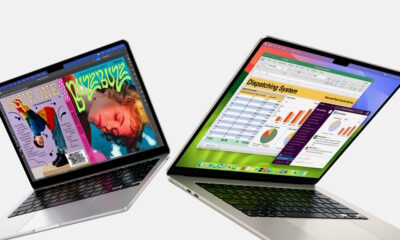Prácticos
Cómo ocultar iconos de las apps por defecto en iPhone o iPad

Apple instala por defecto algunas aplicaciones en todos sus dispositivos que no se pueden eliminar. Muchos usuarios optan por guardarlas en una carpeta para que no ocupen espacio en la pantalla, pero el truco que te mostramos es mucho más elegante. Sigue los pasos que te indicamos y echa un vistazo el vídeo para saber cómo ocultar los iconos de las apps que no necesitas.
1.- Crea una carpeta con cualquier nombre desde la que ocultaremos los iconos. Arrastra el icono que quieras ocultar a esa carpeta.
2.- Entra en la carpeta, manten pulsado el icono para seleccionarlo y muévelo a la segunda página de esa carpeta. Después, repite el proceso y llévatelo a la tercera página de la carpeta.
3.- Sin levantar el dedo en ningún momento (de hacerlo, se interrumpirá el proceso) pulsa el botón Inicio cuando tengas el icono en la tercera página y verás como desaparece. Puedes repetir el proceso tantas veces como necesites.
En este vídeo tienes el proceso completo:
Es importante recalcar que este truco no elimina realmente las aplicaciones, sino que oculta el icono de las pantallas de inicio. Estarán disponible desde el botón buscar, desde Siri o si la necesitan otras aplicaciones (por ejemplo en las opciones de compartir o exportar).
Un último apunte: el truco funciona bien en cualquier dispositivo con iOS 9 o superior. Es más que probable que Apple elimine esta opción en futuras actualizaciones.
-

 NoticiasHace 2 días
NoticiasHace 2 díasRequisitos de Ghost of Tsushima, llegará a PC el 16 de mayo con DLSS 3 y FSR 3
-

 A FondoHace 4 días
A FondoHace 4 díasFin de ADSL, ¿qué alternativas tienes?
-

 A FondoHace 6 días
A FondoHace 6 díasNovedades VOD 15/24: ‘Fallout’, pulgares arriba
-

 NoticiasHace 7 días
NoticiasHace 7 díasCelebra la primavera con una licencia 100% original de Windows 11, por solo 20,1 € en Supercdk